
本記事では、ブログの記事をキーボードで手打ちしている人向けに、 音声入力で記事を執筆するメリットとその方法について解説しています。
私は最近、音声入力でのブログ記事執筆を導入しました。記事を音声入力で作成すると驚くほどに疲れず効率的です。
音声入力をブログ記事に活用することで、疲労の蓄積が劇的に少なくなったと実感しており、ブログ記事執筆がいっそう楽しくなりました。
ブログの大変さは、ブロガーなら身に沁みているとは思いますが、以下の記事でも詳しくまとめています。
▼内部リンク▼
ブログは大変。稼ぐなら「2つ目の仕事」とすべき【楽して稼げるは嘘】
ライバルのブロガーが強力になったら嫌なので、本当は公開したくないのですが…あまりに効果的なので嬉しくなり、ブログで発信したくなってしまいました。

ブログ記事を音声入力で作成しています
はじめに、簡単に私のブログ歴をご紹介します。ブログは1年半ほど運営しておりまして、月間の収益はおよそ15から20万円です。
これまで記事は200以上書いてきました。もちろんキーボードでタイピングして作成してきました。詳細なブログの運営歴は以下で纏めています。
▼内部リンク▼
平日16時間は働く激務会社員が経済的自由の獲得のためブログを運営中【ブログ収入・遍歴を公開】
しかし最近になって、Google音声入力を使った記事執筆にトライしてみたところ、驚くほど有用だったのでほぼ全ての記事を音声入力で作成するようになりました。

ブログ記事を音声入力すると疲れない&効率が上がる
最近の音声認識技術の進歩は目覚ましいものがあり、ブログ記事を音声入力で作成してもほとんどストレスを感じません。誤字脱字も少ないです。
大きな効能として、以下の2つです。
- 記事執筆が疲れなくなる
- 記事執筆のスピードが上がる
記事執筆が疲れなくなる
ブログ記事を音声入力で作成すると、キーボードでタイピングして作成するよりもはるかに疲れにくくなる、というのが私の実感です。
パソコンのモニターを見ながらタイピングをするよりも、書きたいことを喋ってしまった方が記事作成後の疲労感が少ないです。

記事の執筆で疲れを感じない、というのはブログの大敵「挫折」の強い味方になります。もし挫折しかかっている人は以下の記事も参考にして頂ければと思います。
▼内部リンク▼
ブログで挫折した7つの原因と経験から見えた効果的な対策【諦めなければ大丈夫】
記事執筆のスピードが上がる
音声入力でブログ記事を作成することによって、記事執筆の効率が増し、かかる時間が短縮されます。
具体的に言うと、私の場合は記事を執筆するスピードがおよそ3分の2になりました。
大体、このブログですと1記事5000~6000文字にしています。キーボードだと3時間ほどかかっていたキーワード選定から投稿までの記事執筆の全工程が、2時間ほどで完了するようになりました。
少ない文字数だと3000字の記事もあり、1.5時間ほどで完了します。
キーワード、タイトル、見出し、見出し別の内容、メッセージはこれまで通り、文章作成とは別の作業が発生するので短縮効果はありません。
また音声入力といっても、割と丁寧に話して記事を作成するため、数十分で終わるなど飛躍的な短縮はさすがに困難です。

結果として、ブログで大事な「継続」も実践しやすくなりました。
具体的な音声入力を活用したブログ記事の書き方
ブログ記事を音声入力で作成するメリットについて解説したところで、私が実践している具体的な書き方をご説明します。
以下が効率的に音声入力を活用して記事を書いていくための手順です。
- ツールはスマホとGoogleドキュメントを準備
- 記事のキーワード選定、タイトル決定、見出し、見出し別の内容を検討
- Googleドキュメントをスマホで立ち上げ記事の内容を話す
- パソコンでオンライン上で同期されているGoogleドキュメントを開きワードプレスに貼り付け
- ワードプレスでビジュアルの装飾を完了させ最終化
これだけで完了します。難しい事は1つとしてありません。
私はスマホはiPhoneを使っており、Googleドキュメントのアプリを立ち上げて、音声入力を使っています。
ファイルを新規作成して、スマホのタッチパネルから音声入力のマークをタップするだけで音声入力を開始することができます。
キーワード選定をした後、見出しや見出し別の内容の検討は、iPadとタッチペンで「Noteshelf」と言うアプリを使って書きながら考えています。
アプリ上のノートに書いた内容をもとに、Googleドキュメントを立ち上げたスマホに向かってブログ記事の内容を話す、といったやり方です。
Googleドキュメントのファイルは、クラウド上で同期されているため逐一メールで送る必要はなく、パソコンでファイルを開くことができます。
ワード形式のファイルを開いてワードプレスに書き起こされたされた音声入力の内容を貼り付ければ8割方出来上がりです。
後は、ワードプレス上で文字の装飾や画像の貼り付け、アイキャッチ画像を挿入し記事を最終化して完了です。

音声入力でブログ記事を書くときのコツ
音声入力でブログを書くときにはいくつかのコツが存在しますので併せてお伝えします。
- 後で添削しないように正確に話し、かつチェックしながら進める
- 句読点は工夫する
- 多少の手入力補正をした方が効率的
手戻りなく効率的に作業を完遂するため、極力正確に話し、また入力された文字を確認しながら作業を進めましょう。
とは言え、私が使っている実感として音声入力の速度が遅いと言うこともありませんし、誤字脱字も非常に少ないので手間はほぼかからないです。
また句読点は口頭で言えば対応してくれます。「、」はてん、「。」はまると言えば句読点を打ってくれます。改行したいときは、「改行」と言えばokです。
加えて全自動と言うわけにはいかないので、入力された内容を確認しながら少しだけ手入力で補ってあげるとより効率的に記事を作成できます。
留意点:音声入力は万能ではないです
ブログ記事執筆の負担を軽減しスピードを向上させてくれる音声入力ですが、完璧と言うわけではありません。
- 音声入力はどこでも使えるわけではない
- ある程度、記事執筆に慣れた人向け
- 音声入力よりタイピングが向く記事もある
- パソコンだと音声認識のレベルが下がるケースがある
音声入力は正直言って家の外だと使いづらいですね。またある程度の数の記事を書いた人の方が感覚をつかんでいると思うので、より効果を実感できると思います。
一方で、リサーチをしながらファクトに基づいて記事を書くなど音声入力よりタイピングで作成した方が良い記事のタイプも存在します。
例えば私の場合、投資ブログを運営していますが、深い金融知識を交える時や最新の投資トレンドを調査して記事を書く時は、パソコンのキーボードを利用しています。
ですので、タイピングと音声入力の使い分けも大事です。無理に全て音声入力にする必要はありません。

まとめ:音声入力で記事作成の負担軽減と時間短縮を実現
私が実践しているブログ記事の音声入力で実感している効果や具体的な方法について解説しました。
音声入力を利用することで記事作成の負担は明らかに軽減され、また記事作成の時間もおよそ3分の2ほどに短縮されました。
因みに、この記事も音声入力で書いており、約3500文字、記事執筆の全工程で1.5時間ほどで完了しています。
ブロガーの皆様にはぜひともお勧めしたい記事執筆の方法です。また個人的に実感している副次的な効果もあります。
それは脳の活性化です。音声入力でブログ記事を執筆した後は頭の中がクリアになり思考力が増す気がします。
明確な科学的根拠は見つけられていないのですが、おそらく前頭葉を活性化させる音読と類似する効果があるのではないかと推測しています。

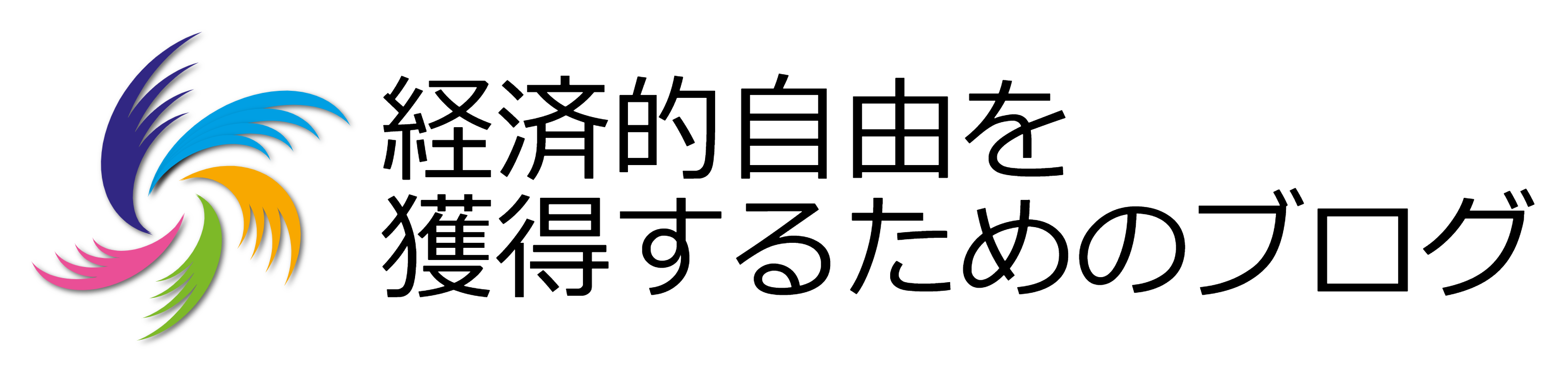





![[モトブログ]脇腹が……ヤベェ💦 フォーミュランド飯能😊✨ 足湯もね💕](https://economic-freedom-by-blogging.net/wp-content/uploads/2021/07/unnamed-file-150-150x150.jpg)

